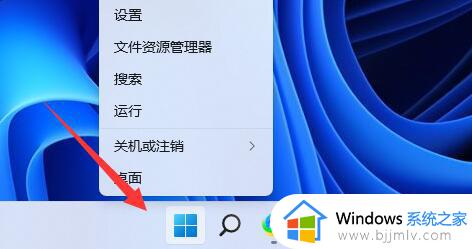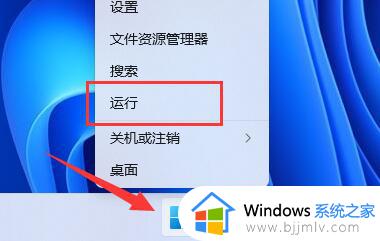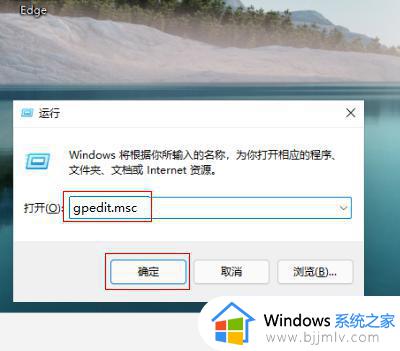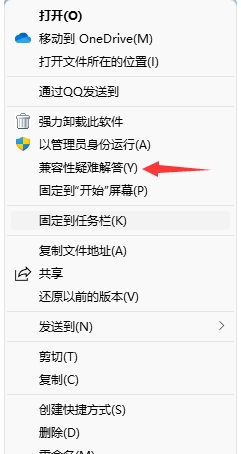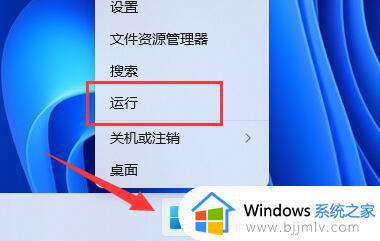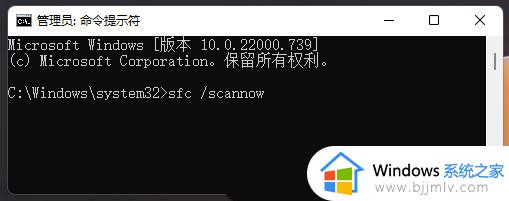win11cmd闪退修复方法 win11cmd一运行就闪退怎么办
更新时间:2023-08-14 14:58:22作者:runxin
随着使用win11电脑的用户越来越多,由于系统还不够完善的,因此遇到的电脑运行问题也随之增加,例如近日有用户在win11系统上,通过菜单栏搜索输入cmd命令打开管理员运行窗口,却总是莫名的闪退出现,对此win11cmd一运行就闪退怎么办呢?以下就是小编教大家的win11cmd闪退修复方法。
具体方法:
1、快捷键"win+R"快速打开运行对话框,在其中输入"gpedit.msc"命令,回车键打开组策略编辑器。
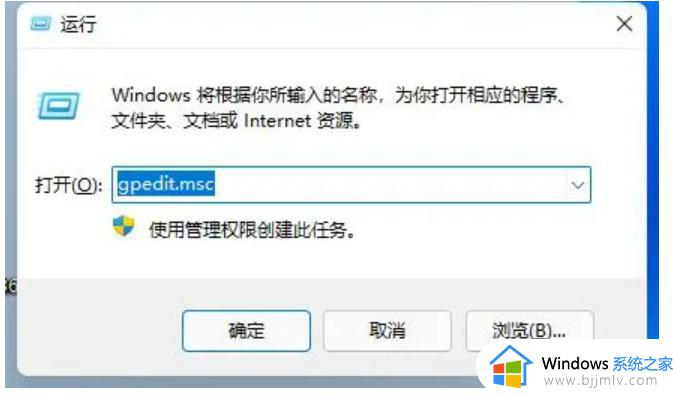
2、进入新界面后,点击"计算机配置"中"管理模板"中的"Windows组件"。
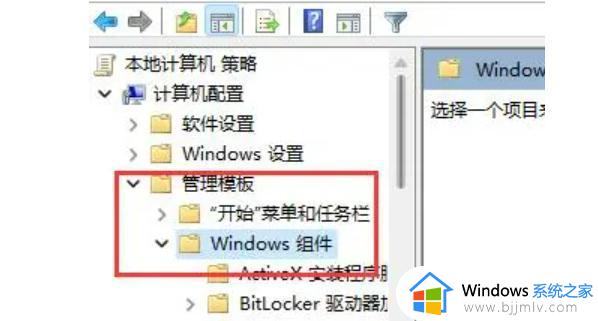
3、接着在其中找到"应用程序兼容性"选项,双击打开。然后再选择右侧中的"关闭应用程序兼容性引擎"。
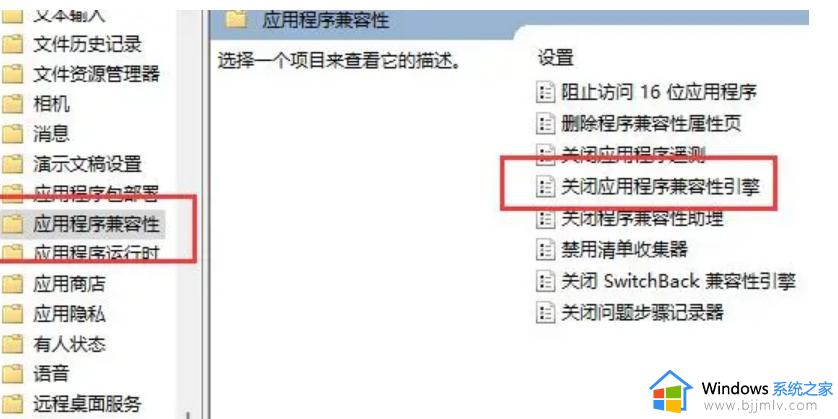
4、最后在窗口中将"已启用"选项勾选上,点击确定保存即可。
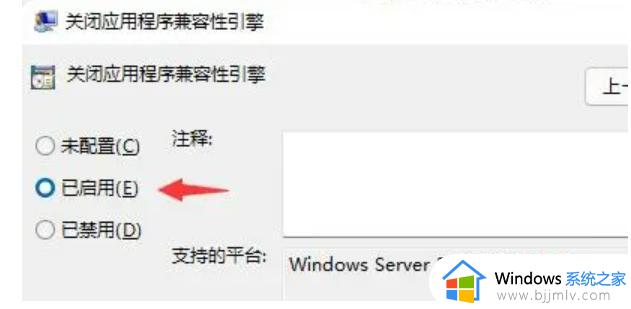
本文就是小编给大家讲解的win11cmd闪退修复方法全部内容了,有遇到相同问题的用户可参考本文中介绍的步骤来进行修复,希望能够对大家有所帮助。